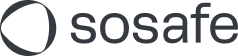Zurich Cyber Security Awareness: Microsoft 365 DMI-Whitelisting
Read this article in: English
Voraussetzungen / Wer kann DMI nutzen?
Sie können DMI nutzen, wenn Ihre Organisation die folgenden Bedingungen erfüllt:
Ihre Postfächer sind vollständig auf Microsoft 365 Exchange Online gehostet.
Alle Nutzer, die die Simulations-Mails erhalten, befinden sich in einem einzigen Microsoft 365-Mandanten.
Alle E-Mail-Domains werden von Ihrer Organisation verwaltet.
Einschränkungen
DMI wird in den folgenden Fällen nicht unterstützt:
Sie verwenden einen lokalen (on-premise) Exchange-Server oder ein hybrides Setup.
Nutzer sind auf mehrere Microsoft 365-Mandanten verteilt.
Sie verwenden Domains, die nicht von Ihrer Organisation verwaltet werden (z.B., @hotmail.com).
DMI fügt E-Mails direkt in ein Postfach ein und umgeht dadurch Standardfilter bei der Zustellung.
Sicherheitstools, die nach der Zustellung eingreifen, wie beispielsweise Microsoft Defender, werden diese E-Mails allerdings trotzdem vearbeiten. Alle Tools dieser Art müssen also weiterhin so konfiguriert werden, dass unsere Simulations-Mails nicht in die Quarantäne verschoben oder anderweitig markiert werden. Siehe dazu Zurich Cyber Security Awareness: Microsoft 365 zusätzliche Konfigurationen.
Defender ist in den folgenden Microsoft-Abos enthalten:
Office 365 E5,
Microsoft 365 E5 Security
Microsoft 365 E5 enthält Microsoft Defender für Office P2-Lizenzen
Microsoft 365 Business Premium enthält Microsoft Defender für Office 365 P1-Lizenzen.
Mehr Details finden Sie hier.
Vorteile von DMI
Verbesserte E-Mail-Zustellung: Bei herkömmlicher SMTP-Zustellung kann es passieren, dass Simulations-Mails von Spamfiltern abgefangen oder in die Quarantäne verschoben werden. DMI umgeht diese Filter, da die E-Mails direkt über eine sichere API-Verbindung zugestellt werden und somit verlässlich in den Postfächern ankommen.
Einfacheres Whitelisting & weniger Wartung: Sie müssen sich nicht mehr um die IP-Adressliste und mögliche Änderungen beim Whitelisting kümmern. Mit DMI müssen Sie lediglich unserer Azure Enterprise-App Zugriff gewähren, was Ihnen eine effektivere Kontrolle des Systemzugriffs ermöglicht.
Schnellere Einrichtung: Der Einrichtungsprozess ist schneller, da er die Abhängigkeit von Ihrem IT-Team bezüglich Änderungen an Mailservern reduziert. So können Sie Ihr Awareness-Programm schneller zu starten.
Welche Berechtigungen benötigt SoSafe in Microsoft Entra ID?
Um den SoSafe Email-Connector zu erstellen, wird ein Microsoft 365-Konto mit Administratorrechten für Microsoft Entra ID benötigt. Nach der Einrichtung sind jedoch nur zwei Berechtigungen erforderlich, um simulierte Phishing-E-Mails per DMI zuzustellen:
user.readbasic.all: Ermöglicht SoSafe das Lesen grundlegender Benutzerprofile innerhalb von Microsoft Entra ID.
mail.readwrite: Ermöglicht SoSafe die Identifizierung von Posteingangsordnern und das korrekte Injizieren von Phishing-Simulationen.
Für weitere Unterstützung wenden Sie sich bitte an den SoSafe Support oder Ihre Ansprechsperson.
Microsoft DMI-Integration einrichten
Gehen Sie zu den Kundeneinstellungen auf der SoSafe-Partnerplattform und wählen Sie im Menü links Whitelisting aus.
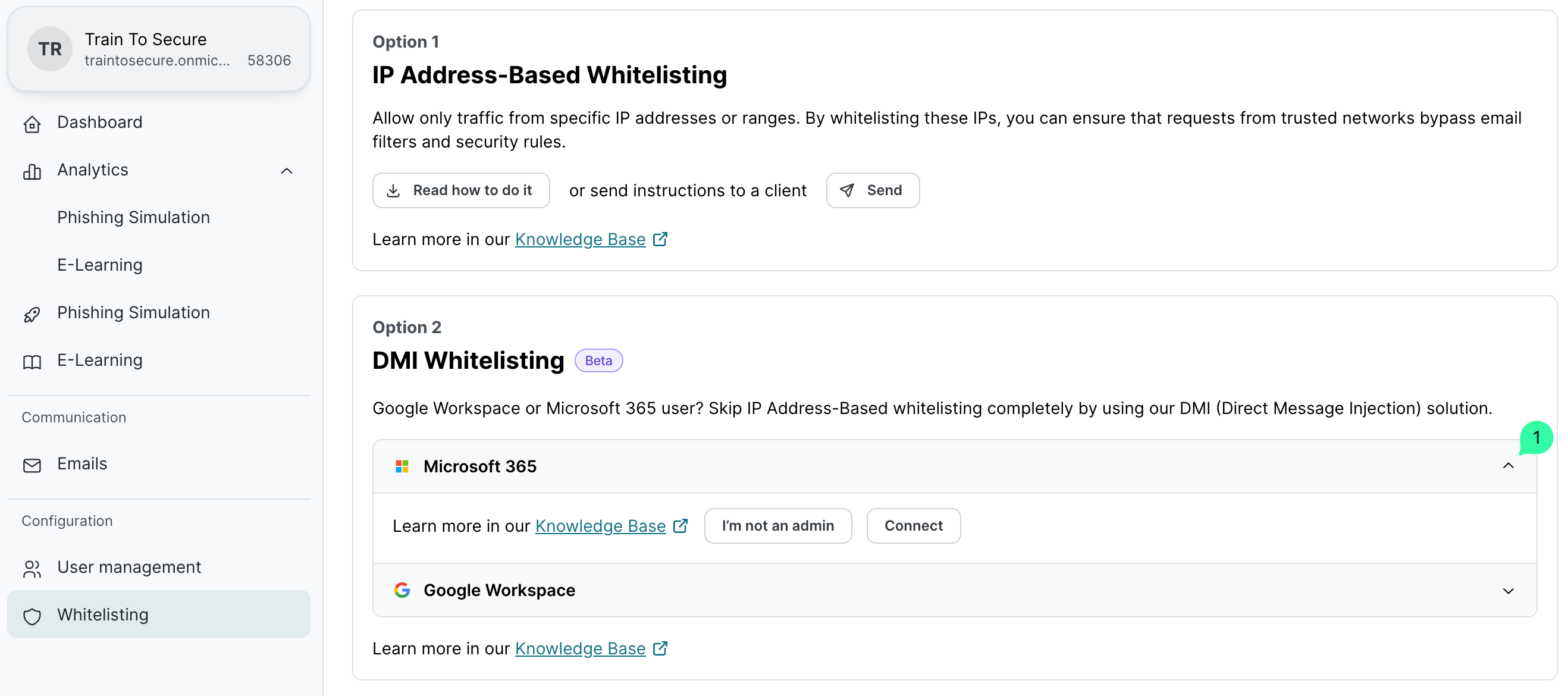
Wählen Sie unter DMI Whitelisting die Option Microsoft 365 aus und wählen Sie dann eine der folgenden Optionen:
Wenn Sie ein Microsoft 365-Konto mit Microsoft Entra ID-Adminrechten haben:
Wählen Sie Verbinden aus. Ein Loginfenster von Microsoft wird erscheinen.
Melden Sie sich mit Ihrem Microsoft-Admin-Account an.
Überprüfen Sie die erforderlichen Berechtigungen für die Anwendung SoSafe Email Connector.
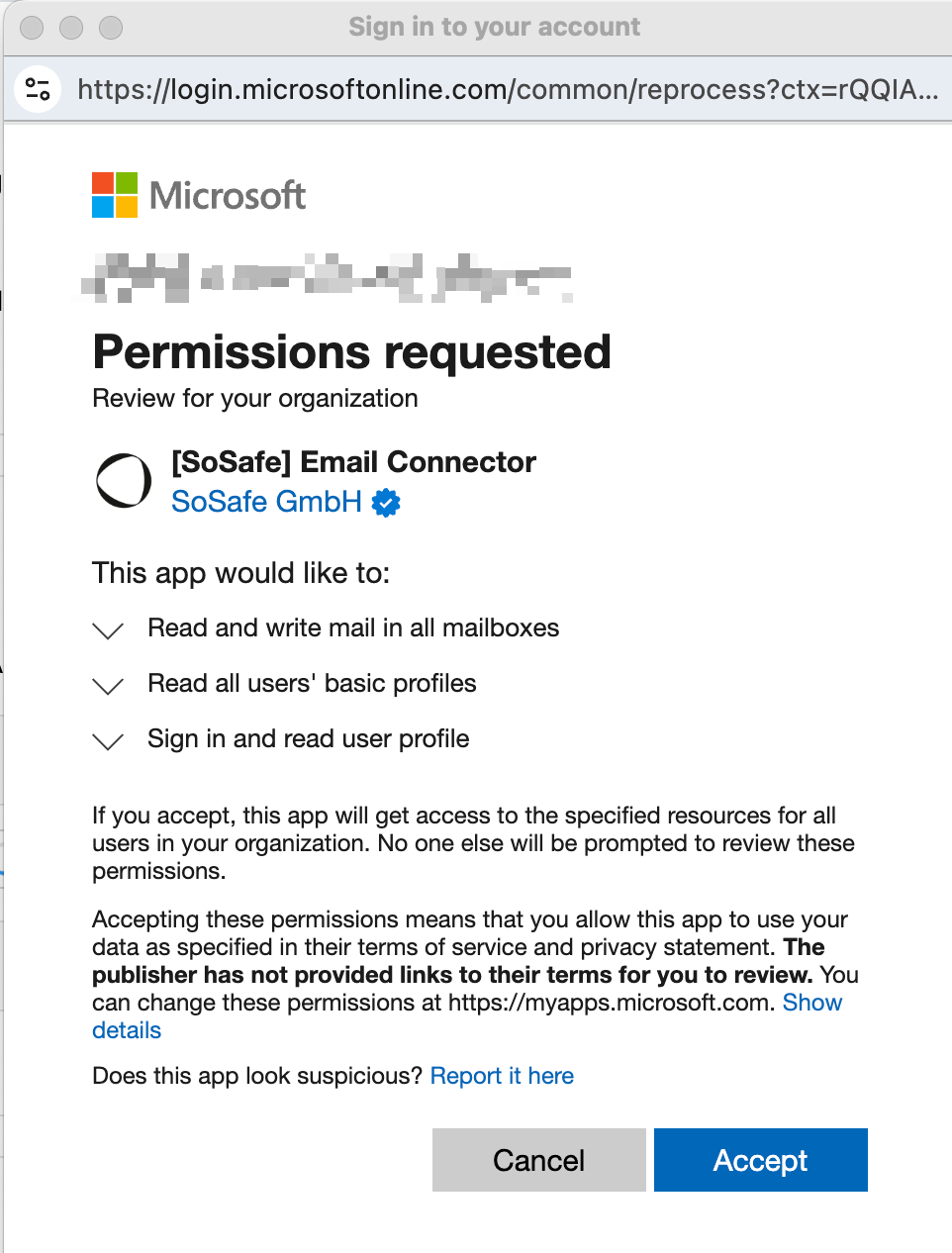
Wählen Sie Accept aus, um die Verbindung zu autorisieren.
Falls Sie keine Adminrechte haben:
Wählen Sie Ich hab keine Adminrechte aus.
Fragen Sie den Microsoft Entra-Admin Ihrer Organisation nach der Mandanten-ID.
Tragen Sie die Mandanten-ID in dem entsprechenden Feld ein und wählen Sie Zustimmungslink generieren aus.
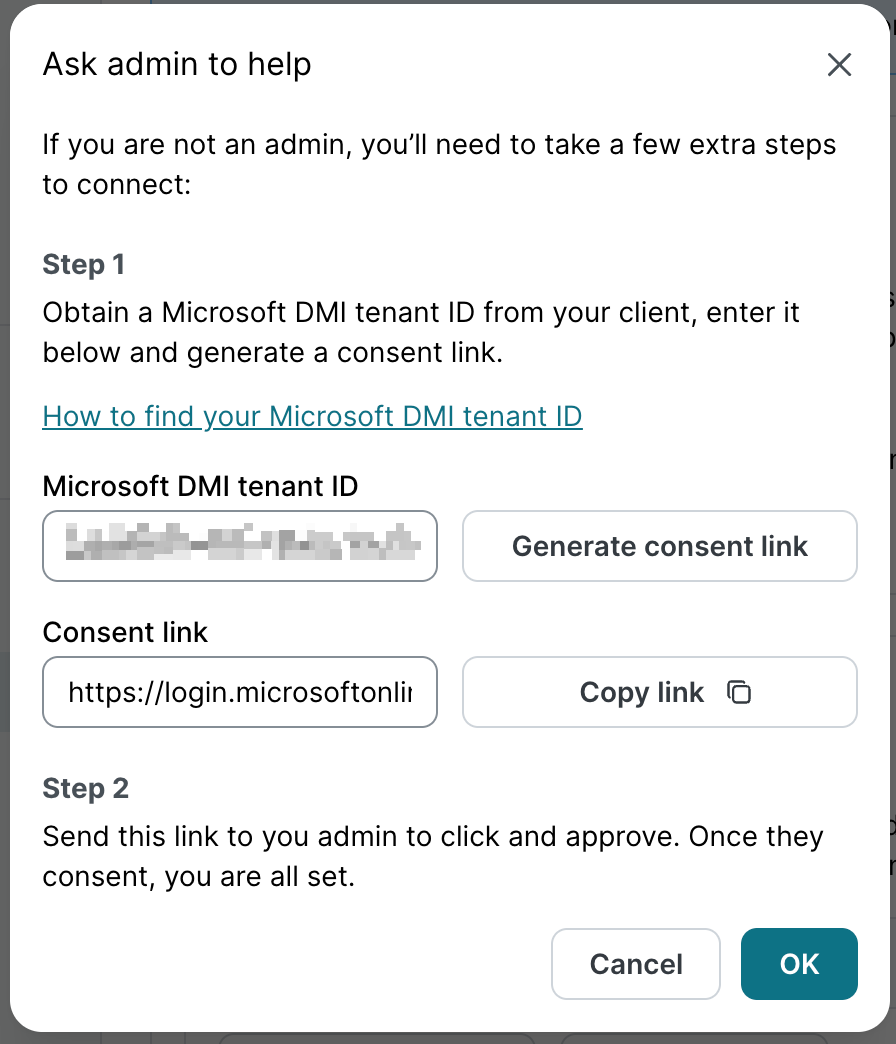
Wählen Sie Link kopieren aus und senden Sie diesen Link an Ihren Microsoft Entra-Admin. Dieser kann nun die Verbindung autorisieren.
In dem Microsoft 365 DMI Whitelisting-Menü sollte nun der Status auf Warte auf Bestätigung stehen.
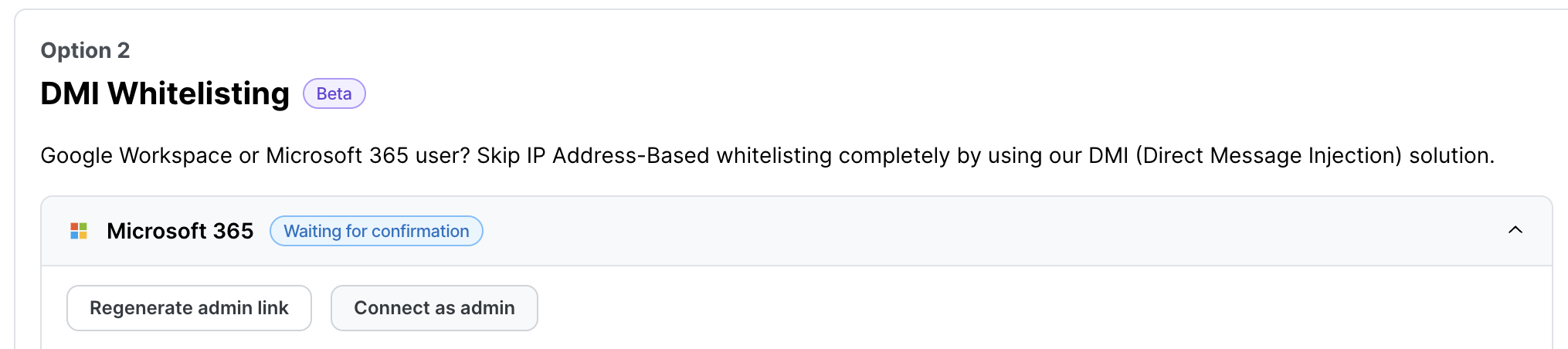
Wenn Sie der linken Option gefolgt sind bzw. sobald ein Admin die Authorisierung bestätigt hat, sollte der Status im Menü Microsoft 365 DMI Whitelisting nun auf Verbunden stehen.
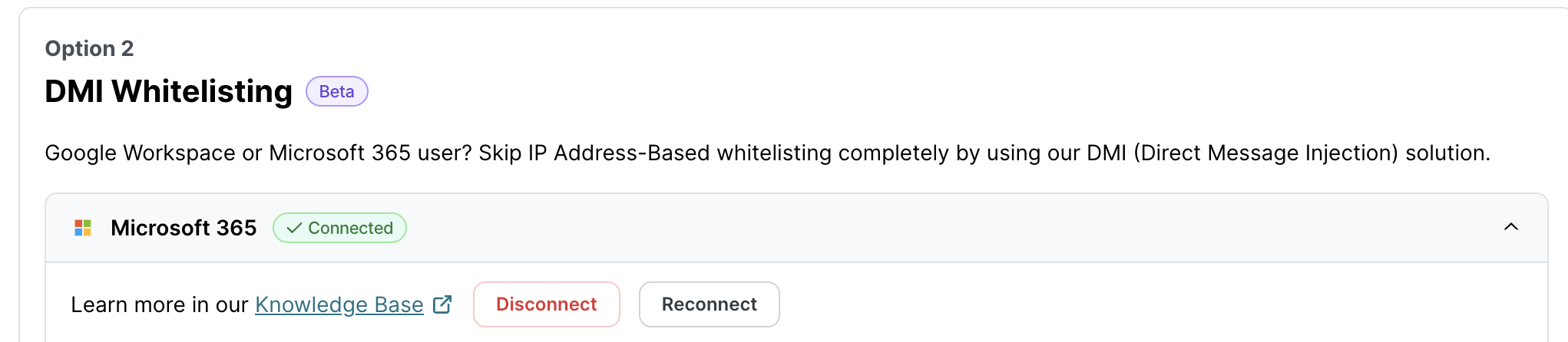
Wichtig: Sobald die Autorisierung genehmigt wurde, aktualisieren Sie die Whitelisting-Seite, um den aktuellen Verbindungsstatus zu prüfen.
Microsoft 365 DMI-Integration trennen
Um die Microsoft 365 Direct Message Injection (DMI) Whitelisting-Konfiguration vollständig zu entfernen, gehen Sie wie folgt vor:
Trennen Sie den SoSafe DMI Connector, indem Sie auf Trennen klicken. Dieser Schritt wird direkt in der SoSafe Partner-Plattform durchgeführt. Nach der Trennung werden keine weiteren E-Mails per DMI zugestellt.
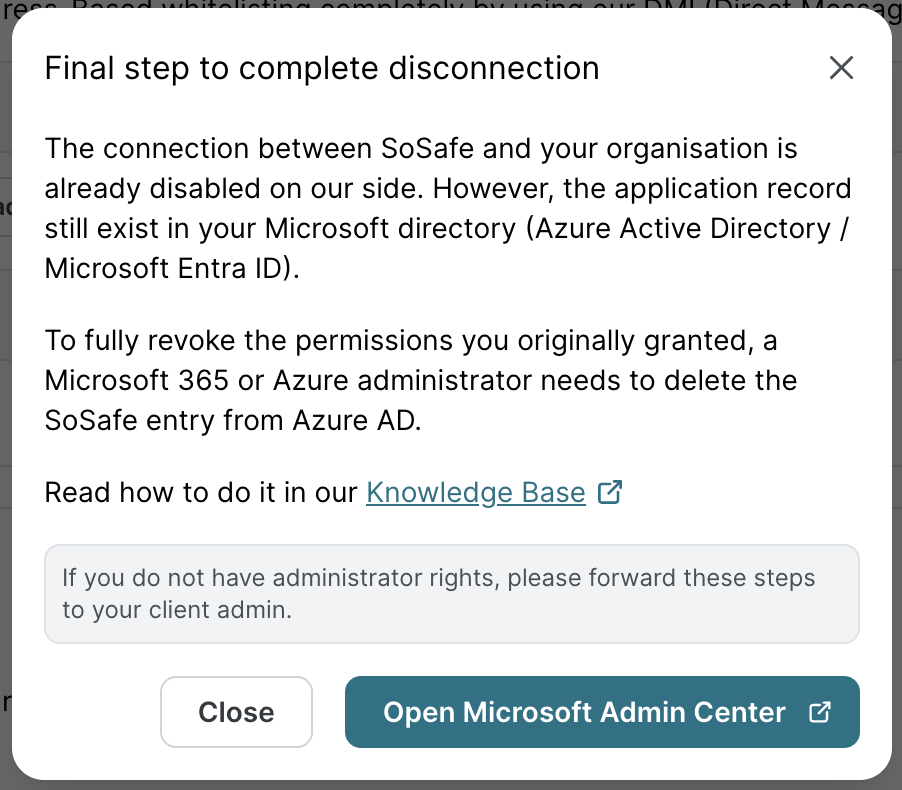
Um die Berechtigungen für den SoSafe Email Connector vollständig zu widerrufen, muss ein Microsoft Entra-Administrator die SoSafe-App manuell aus der Liste der Entra ID-Unternehmensanwendungen entfernen:
Öffnen Sie das Microsoft 365 Admin Center.
Öffnen Sie das Microsoft Entra Admin Center und klicken Sie auf Unternehmensanwendungen.
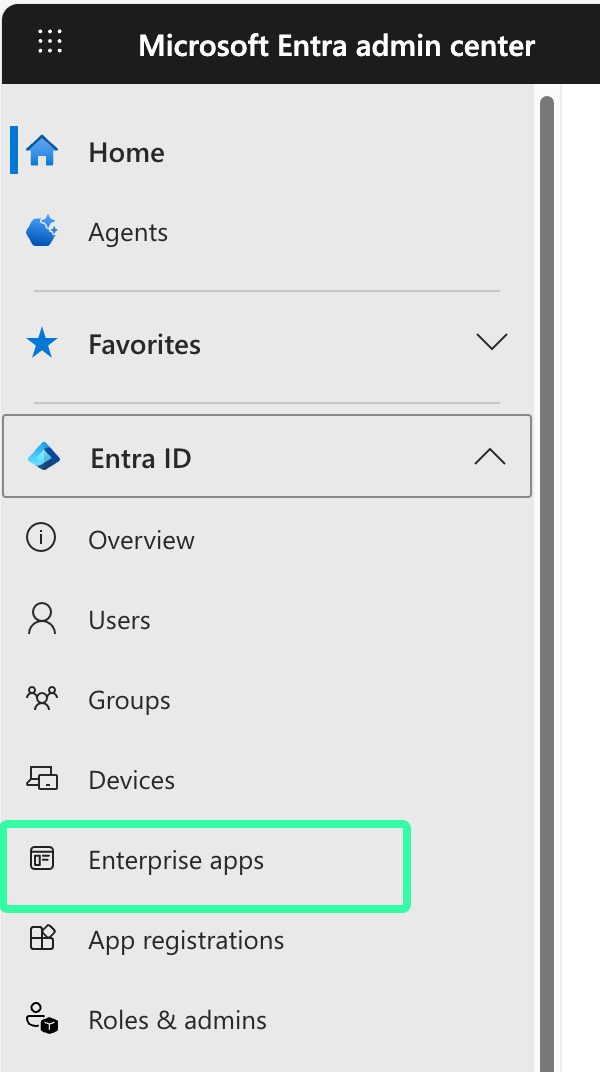
c. Wählen Sie unter Alle Anwendungen den [SoSafe] Email Connector aus.
d. Klicken Sie auf der Übersichtsseite auf Eigenschaften und dann auf Löschen.
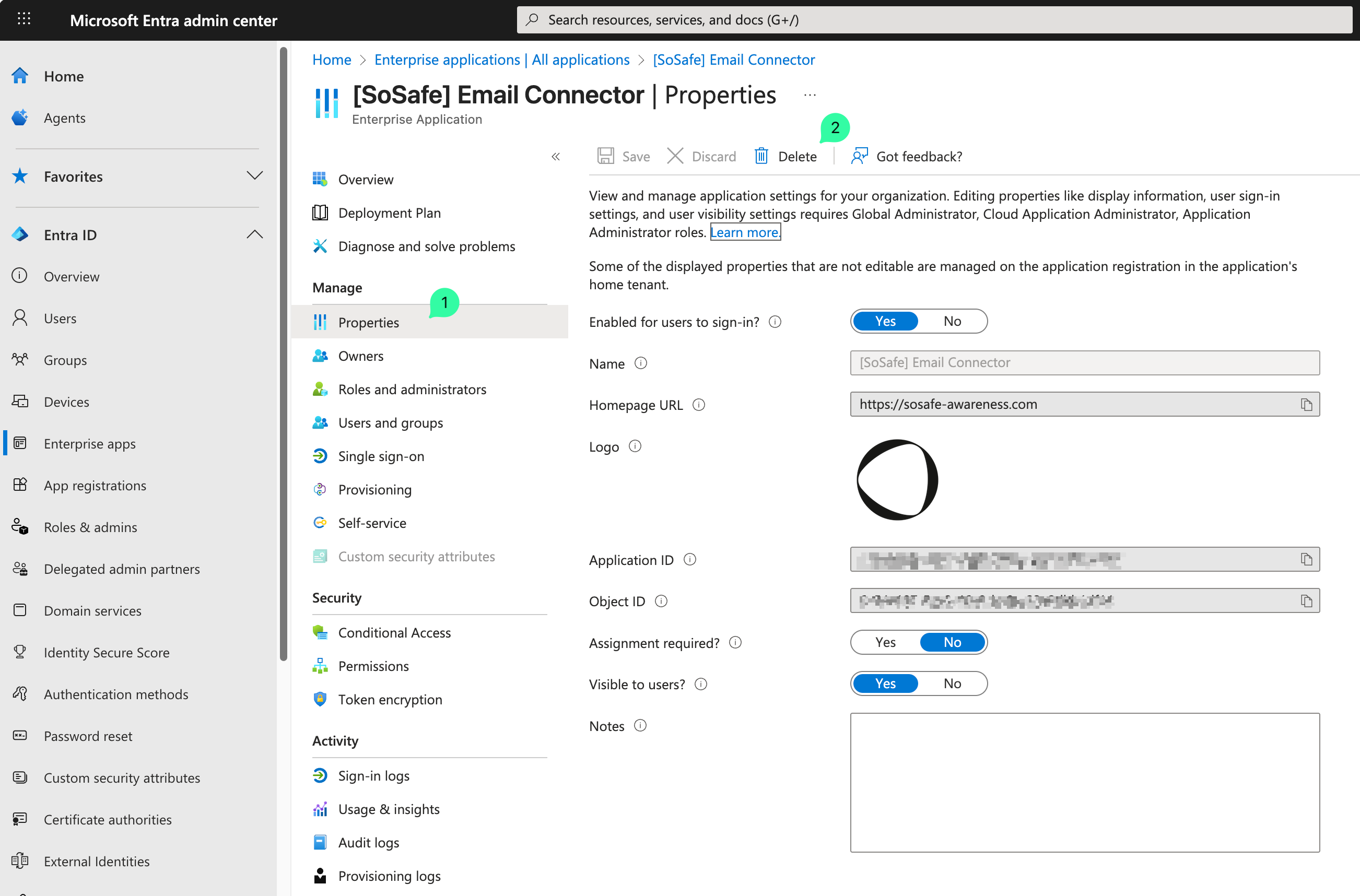
e. Bestätigen Sie im nächsten Schritt mit Ja.